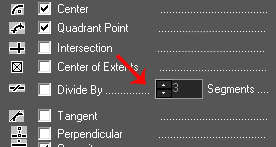DoubleCAD XT/Strumenti di precisione
Questo modulo necessita di essere "wikificato", ovvero formattato secondo gli standard di Wikibooks.
Collabora anche tu a rendere questo modulo conforme alle linee guida e poi rimuovi questo avviso. |
SNAP
Garantisce il posizionamento preciso dei punti quando si utilizza il cursore. Ad esempio, invece di inserire coordinate o lunghezza per definire il punto finale di una linea, è possibile eseguire lo snap al punto finale o al punto medio di una linea esistente.
Snap Setting (Impostazioni Snap):
La finestra The Drawing Aids contiene opzioni per l'impostazione di Snap e i livelli di priorità. Premendo il pulsante destro del mouse sul pulsante di Snap o GEO accanto ai campi delle coordinate verrà aperta questa finestra.
- NO Snap: No Snap sarà sempre attiva(in esecuzione).
- Ortho Mode: Il mouse si sposta solo orizzontalmente e verticalmente.
- Workplane by Face mode: Il piano di lavoro sarà impostato dalla sfaccettatura del solido in cui si trova il cursore.
- Workplane Intersection: Consente di scattare le linee e curve di intersezione tra un oggetto 3D e il piano di lavoro attuale.
- Show Magnetic Point and Auxiliary Lines: Un punto di anteprima viene visualizzata quando è all'interno dell'apertura di un punto di snap. Quando rilevante (per esteso Ortho e Intersezione apparente), appariranno anche le linee ausiliarie.
- Always show auxiliary lines: Una volta visualizzato,linee ausiliarie rimarranno sullo schermo, anche quando il cursore é fuori della apertura snap.
- Use Mouse Position if Required Snaps are not Found : Se si fa clic su un punto in cui non vi è alcuno scatto, il punto verrà utilizzato in ogni caso.
- Running Snaps: Si tratta di scatti che sono permanentemente attivi, al contrario di scatti che vengono utilizzati solo una volta.
- In Aperture Only: Lo snap associato funzionerà solo quando il punto di snap è all'interno dell'apertura scatto. Se più di un oggetto si trova all'interno dello snap apertura, il punto sarà definito al più vicino qualificante punto di cattura, a meno che priorità è impostato. se non selezionata, il punto di snap per sé non ha bisogno di essere situato all'interno dell'apertura di scatto.
- Priority : Stabilisce quale scatto viene in precedenza, se più di uno scatto è disponibile. Il valore primo ha la massima priorità.
I comandi di Snap da usare sono:
- End Point aggancia il punto finale di un segmento.
- Middle Point(tastoM),aggancia al punto medio di un segmento o di una linea.
- Center(C),aggancia al centro di un arco, un cerchio o ellisse.
- Quadrant Point(Q),aggancia al più vicino punto di quadrante (0, 90, 180, e 270 gradi) su un cerchio, un arco o ellisse.
- Intersection Snap(I),esegue lo snap all'intersezione di due oggetti.
- Center of Extents(E),aggancia al centro di estensioni di un oggetto 2D o 3D.Questo è il centro del rettangolo (2D) o scatola (3D) che racchiude l'oggetto selezionato
- Nearest on Graphic(tasto N),aggancia al punto su un oggetto più vicino al cursore, all'internol'apertura a scatto.
- Divide Point Scatta ad uno dei punti di divisione di un arco o di un segmento,(il numero predefinito di segmenti è 3, ma è possibile modificare questo nel Segmentsfield della finestra di Drawing Aids, aprire questa finestra facendo clic destro sul pulsante SNAP o GEO accanto ai campi delle coordinate.
- Tangent snaps ad un punto tangente su un arco,un cerchio o ellisse,relativa al punto precedente.
- Perpendicular aggiancia l'angolo perpendicolare di una linea o un segmento.
- Opposite (Mirror Point),snaps ad un punto che è l'immagine speculare di quest'ultimo punto prelevate, in riferimento a un oggetto selezionato.
- Extended Ortho,snap a punti situati ortogonalmente da punti esistenti.Show Magnetic Point deve essere acceso.
Per Esempio:
1.Avviare una polilinea con due segmenti lineari, quindi avviare il terzo segmento come questo.
2.Per terminare il terzo segmento, prima passa il mouse sopra l'inizio punto.Questo visualizza una linea ausiliaria si estende verticalmente da quel punto.È possibile eseguire lo snap a punti lungo questa linea.
- Apparent Intersection ,snaps a punti in cui due linee si incontravano.Una linea ausiliaria viene visualizzata da entrambe le linee, estendendo a questo punto.Show Magnetic Point deve essere acceso.